데이터 손실은 개인과 기업 모두에게 큰 위험이 될 수 있습니다. 중요한 파일, 설정, 자격 증명 등이 삭제되거나 손상되면 복구하기 어려울 뿐만 아니라 작업 생산성에도 지장을 줄 수 있습니다.
Windows에는 이런 상황을 대비해 Windows 이미지 백업, 복원 지점 등 다양한 백업 방식이 존재합니다. Windows 이미지 백업은 전체 시스템의 이미지를 생성하여 급격한 시스템 오류나 하드웨어 결함 시 빠르게 원상복구 할 수 있게 도와줍니다. 복원 지점은 중요한 시스템 파일과 설정을 특정 시점으로 되돌릴 수 있게 하여 실수나 소프트웨어 충돌로 인한 문제를 해결할 수 있습니다. 이 외에도 파일 히스토리를 사용하여 개별 파일이나 폴더의 이전 버전을 백업하고 복원하는 기능도 제공하여 사용자의 데이터를 보호합니다.
하지만 이런 백업은 초보 사용자들에게는 어려움이 있고 백업과 복원 과정 또한 직관적이지 않은 것이 사실인데요. 이에 Microsoft는 Windows 11에 새로운 백업 기능을 도입하여 사용자가 쉽고 안전하게 데이터를 백업하고 복원할 수 있도록 지원하며 백업 과정은 다음과 같습니다.
Windows 백업 앱 소개
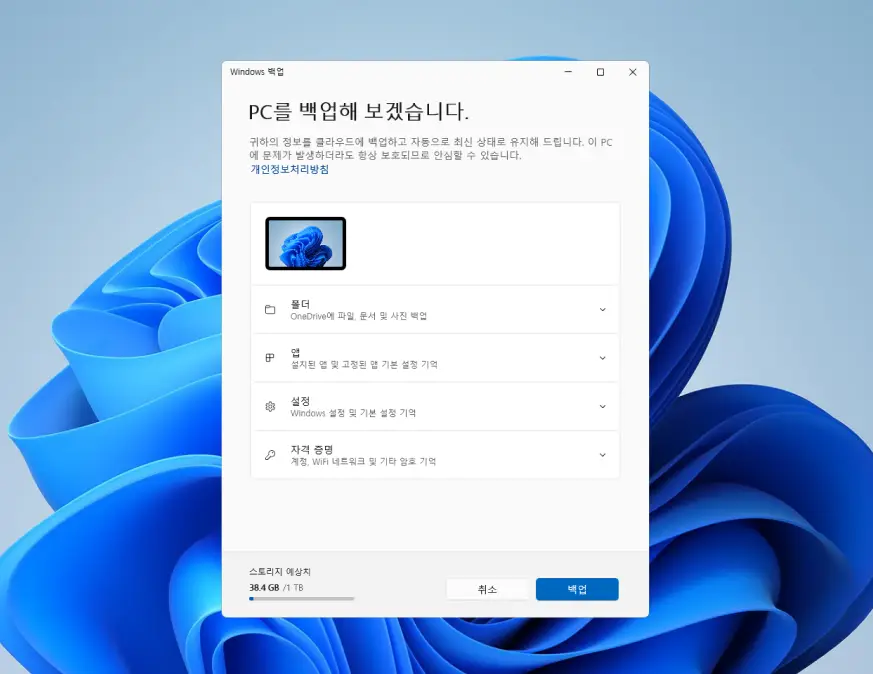
Windows 백업 앱은 Windows 11 운영체제에 새롭게 추가된 기능으로, 사용자의 앱, 설정, 폴더, 자격 증명 등을 백업하고 새로운 PC나 Windows 설치 시 복원할 수 있도록 지원합니다. 이 앱을 통해 사용자는 손쉽게 데이터를 백업하고 새 환경에서 이전 상태를 그대로 유지할 수 있습니다.
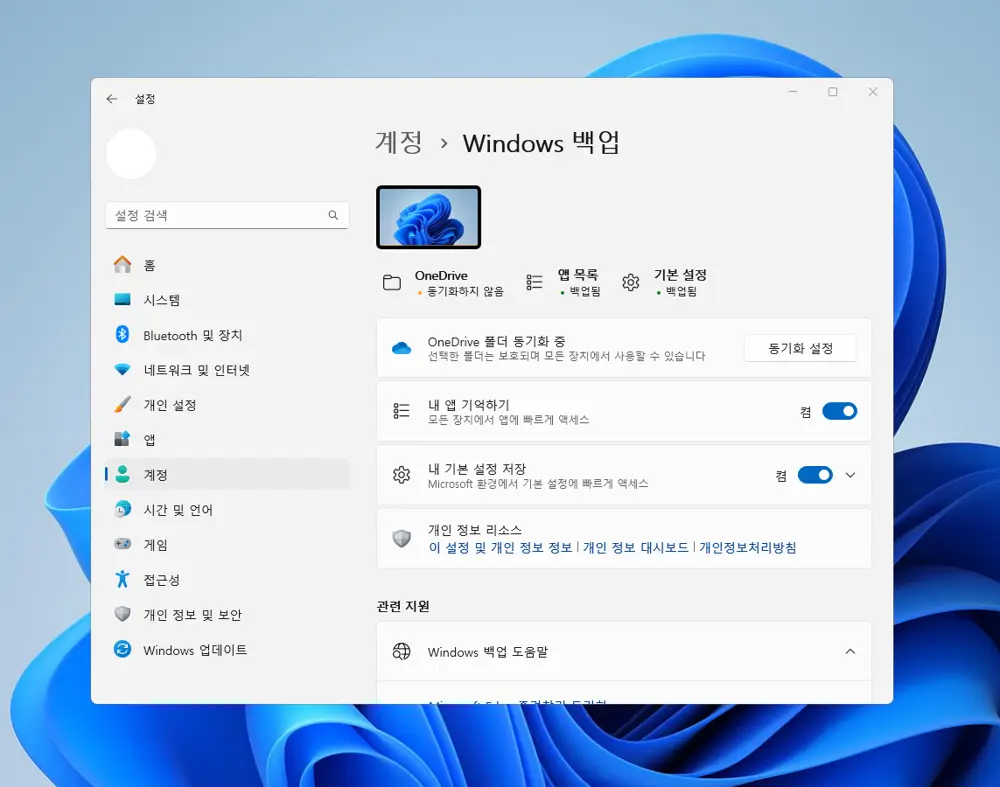
Windows 11 build 23466부터 사용 가능하다고 하니, 해당 기능을 사용하기 위해서는 Windows 11의 최신 버전을 사용하고 있어야 할 것입니다.
Windows 백업 앱 주요 기능
Windows 11 백업 앱은 자동/수동 백업, 데이터/설정/앱 복원, 파일 탐색기 통합, 고급 백업 옵션 등의 기능을 제공하여 사용자 데이터를 안전하고 편리하게 백업하고 관리할 수 있습니다.
- 앱 백업 및 복원: Windows 백업 앱의 핵심 기능으로, Microsoft Store 앱을 백업하고 복원할 수 있습니다. 실제 앱 파일 자체가 아닌 설치된 앱 목록과 관련 설정이 백업됩니다. 복원 시에는 해당 앱이 Microsoft Store에서 자동으로 다운로드되며, 백업된 설정이 적용됩니다. 따라서 새 PC에서도 이전과 동일한 앱과 환경을 그대로 유지할 수 있습니다.
- 폴더, 설정, 자격 증명 백업: 앱 외에도 사용자 데이터 폴더(문서, 사진, 동영상 등), Windows 설정, 사용자 계정 정보 및 자격 증명 등을 백업할 수 있습니다. 새 PC나 재설치 후에도 이전 환경을 완벽히 재현할 수 있어 작업 연속성을 보장합니다.
- 클라우드 백업: 백업 데이터는 Microsoft의 클라우드 스토리지 OneDrive에 저장됩니다. 따라서 인터넷이 연결된 어떤 장치에서도 백업 데이터에 액세스하여 복원할 수 있습니다. 물론, OneDrive 저장 용량 제한에 주의해야 합니다.
- OOBE 통합: 새 PC 설정 또는 Windows 재설치 시 초기 설정(OOBE) 과정에서 백업 데이터 복원 여부를 선택할 수 있습니다. 복원을 선택하면 이전 PC의 앱, 설정, 폴더 등이 자동으로 새 PC에 복원됩니다.
- 수동 및 자동 백업: 백업 앱은 사용자가 백업 빈도(매일, 매주, 매월 등)와 대상(앱, 설정, 폴더 등)을 설정하여 자동 백업을 예약할 수 있도록 하여, 데이터 손실 위험을 최소화합니다. 또한, 필요한 경우 언제든지 백업 앱을 열고 '지금 백업' 버튼을 클릭하여 수동으로 백업을 실행할 수도 있습니다. 이로써 사용자는 자동 백업의 편리함과 수동 백업의 유연성을 모두 활용할 수 있습니다.
Windows 백업 앱 장단점
Windows 백업 앱은 사용자 친화적인 인터페이스와 클라우드 백업 기능을 제공하여 사용자가 쉽고 안전하게 데이터를 관리할 수 있습니다. 그러나 프로그램의 제한과 복원 과정에서의 일부 누락 등의 단점도 있습니다. 사용자는 이러한 장단점을 고려하여 데이터를 효율적으로 관리해야 합니다.
장점
- 간편한 사용자 인터페이스: Windows 백업 앱은 사용자 친화적인 인터페이스를 제공하여 백업 설정 및 관리를 직관적으로 수행할 수 있습니다. 이는 사용자가 복잡한 설정 과정을 거치지 않고도 손쉽게 백업을 수행할 수 있도록 도와줍니다.
- 클라우드 백업: OneDrive를 활용하여 백업 데이터를 안전하게 저장할 수 있습니다. 이는 사용자가 로컬 저장소에 의존하지 않고 클라우드를 통해 데이터를 안전하게 보관할 수 있도록 해줍니다. 또한, 클라우드를 통해 데이터를 동기화하고 여러 기기 간에 데이터를 공유할 수 있습니다.
- 환경 이전: Windows 백업 앱은 사용자가 새로운 PC로 전환할 때 이전 환경을 그대로 유지할 수 있는 기능을 제공합니다. 이는 사용자가 새로운 장치로 이전할 때 생산성을 높이고 사용자 경험을 향상시킬 수 있도록 도와줍니다.
- 다양한 백업 대상: Microsoft Store 앱 외에도 설정, 폴더, 자격 증명 등을 백업할 수 있습니다. 이는 사용자가 필요에 따라 다양한 종류의 데이터를 백업할 수 있도록 다양한 옵션을 제공합니다.
- 통합된 초기 설정 과정: Windows 초기 설정 과정에 백업 설정이 통합되어 있어 사용자가 쉽게 초기 설정을 완료한 후에도 데이터를 백업하고 복원할 수 있습니다. 이는 사용자가 초기 설정 과정에서 번거로움을 최소화하고 빠르게 백업을 설정할 수 있도록 도와줍니다.
단점
- 일반 데스크톱 프로그램은 백업/복원되지 않음: Windows 백업 앱은 일반 데스크톱 프로그램의 백업과 복원을 지원하지 않습니다. 이는 Microsoft Store 앱에 한정된 기능이며, 사용자가 일부 프로그램의 데이터를 복원할 수 없는 제한이 있습니다.
- 복원 시 일부 데이터 누락 가능성: 백업 데이터를 복원할 때 일부 설정이나 데이터가 누락될 수 있습니다. 이는 사용자가 백업과 복원 프로세스에서 데이터의 완전성을 보장하기 위해 추가적인 조치를 취해야 한다는 의미입니다.
- 개인 정보 보안 우려: 백업 데이터를 Microsoft 클라우드에 저장해야 하므로 개인 정보 보안 우려가 있을 수 있습니다. 사용자는 클라우드 저장소에 데이터를 저장함으로써 보안과 개인 정보 보호에 대한 추가적인 고려가 필요합니다.
- 완벽하지 않은 백업 및 복원 프로세스: 백업 및 복원 프로세스가 완벽하지 않을 수 있으며, 사용자가 수동으로 데이터를 관리하고 조치해야 할 수 있습니다. 이는 사용자가 백업 및 복원 작업에 필요한 추가적인 노력을 기울여야 함을 의미합니다.
- 타사 앱 및 게임의 복원 어려움: 타사 앱이나 게임 등은 백업 및 복원되지 않으며, 사용자가 직접 재설치해야 합니다. 이는 사용자가 백업 대상을 선택할 때 주의를 기울여야 함을 의미합니다.
- 불필요한 파일의 백업: 백업 프로세스에서 불필요한 파일까지 백업될 수 있으며, 이로 인해 복원 시 시간이 소요될 수 있습니다. 사용자는 백업 대상을 신중하게 선택하여 백업 시간을 최소화해야 합니다.
- OneDrive 용량 제한: 파일은 OneDrive에만 백업되므로 클라우드 스토리지 용량에 제한이 있습니다. 사용자는 OneDrive의 용량 제한을 고려하여 백업 대상을 선택해야 합니다.
Windows 백업 앱은 Microsoft Store 앱, 설정, 폴더, 자격 증명 등을 백업하고 새 PC에 복원할 수 있는 편리한 기능입니다. 하지만 일반 데스크톱 프로그램은 지원하지 않고, 복원 과정에서 일부 누락이 발생할 수 있는 등 한계도 있습니다. 전반적으로 Windows 환경 전환 시 도움이 되지만, 중요 데이터는 별도로 백업할 필요가 있습니다. 아직은 아쉬윈 점이 꽤나 많아서 일반적으로 동기화 기능을 사용하고 있지는 않지만 안정화되면 편리할 듯 합니다.